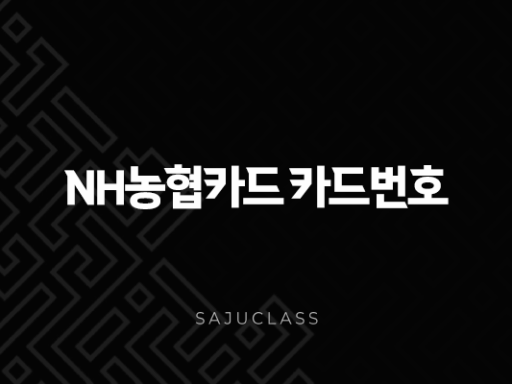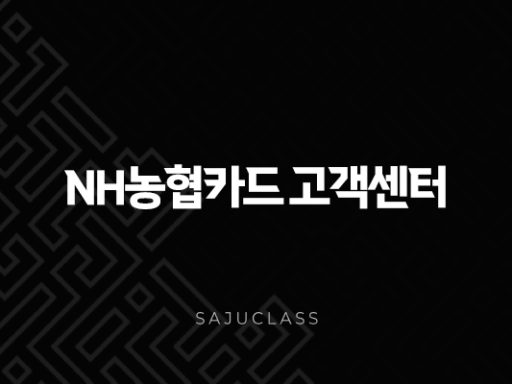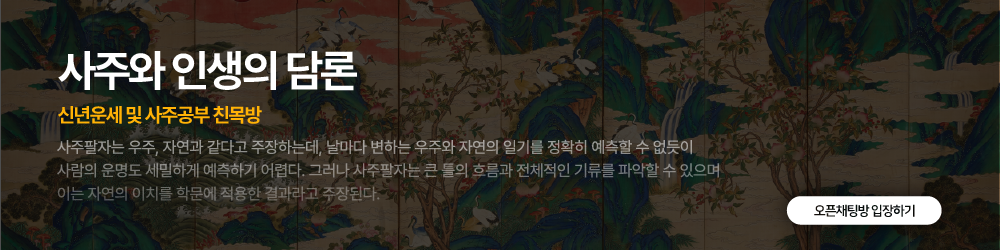

NH농협 인터넷뱅킹이나 스마트폰 앱을 이용해 금융 거래를 하다 보면 금융인증서 비밀번호를 입력해야 하는 순간이 많습니다. 편리함 때문에 많은 분들이 사용하지만, 가끔 비밀번호가 기억나지 않거나 NH농협 금융인증서 비밀번호 입력 오류 횟수를 초과하여 당황하는 경우가 생깁니다. 저 역시 중요한 이체를 앞두고 비밀번호가 생각나지 않아 막막했던 경험이 있습니다.
이 글에서는 NH농협 금융인증서 비밀번호 5회 오류가 발생했을 때 어떻게 해결해야 하는지, 그리고 비밀번호를 분실했을 때 재설정하는 유일한 방법인 ‘재발급’ 과정에 대해 저의 경험을 바탕으로 상세하게 알려드리고자 합니다.
📚 읽는 순서
🔑 금융인증서란 무엇일까요?
금융인증서를 이해하기 위해서는 먼저 기존의 ‘공인인증서(현 공동인증서)’를 떠올리면 쉽습니다. 공인인증서는 USB나 PC 하드디스크에 저장하여 사용해야 했고, 1년마다 갱신해야 하는 번거로움이 있었습니다.
금융인증서는 이러한 불편함을 대폭 개선한 새로운 방식의 인증서입니다. 가장 큰 특징은 금융결제원의 안전한 클라우드 저장소에 인증서가 보관된다는 점입니다.
금융인증서의 주요 장점
- 클라우드 저장: USB나 PC에 파일을 저장하고 다닐 필요 없이, 언제 어디서든 인터넷만 연결되면 불러올 수 있습니다.
- 간편한 비밀번호: 복잡한 조합 대신 숫자 6자리 또는 패턴, 생체인증(지문, 안면인식) 등으로 간편하게 이용할 수 있습니다.
- 긴 유효기간: 1년마다 갱신해야 했던 공동인증서와 달리, 금융인증서는 유효기간이 3년으로 훨씬 깁니다.
- 범용성: 한 번 발급받으면 다른 은행이나 금융기관에서도 별도의 등록 절차 없이 바로 사용할 수 있습니다.
이러한 편리함 때문에 많은 분들이 금융인증서로 전환하고 있지만, 비밀번호를 잊었을 때는 공동인증서보다 더 까다로운 절차를 거쳐야 합니다.
🚨 NH농협 금융인증서 비밀번호 5회 오류의 진실
결론부터 말씀드리자면, NH농협 금융인증서 비밀번호는 ‘찾기’나 ‘재설정’ 기능이 존재하지 않습니다. 이는 농협뿐만 아니라 금융인증서 서비스를 제공하는 모든 금융기관의 공통된 정책입니다. 보안상의 이유로 비밀번호를 5회 이상 잘못 입력하면 해당 인증서는 자동으로 잠금 처리되며, 이 잠금을 풀 수 있는 방법은 없습니다.
많은 분들이 ‘비밀번호 찾기’ 메뉴를 찾아 헤매지만, 안타깝게도 그런 기능은 제공되지 않습니다. 이는 사용자의 금융 정보를 안전하게 보호하기 위한 강력한 보안 조치입니다. 따라서 비밀번호를 잊어버렸거나 5회 입력 오류로 인증서가 잠겼다면, 유일한 해결책은 ‘재발급’입니다.
💻 NH농협 금융인증서 재발급 상세 가이드 (PC/모바일)
비밀번호 분실 및 5회 오류 시 유일한 해결책인 재발급 과정을 차근차근 따라 할 수 있도록 정리했습니다. PC 인터넷뱅킹과 모바일 ‘NH스마트뱅킹’ 앱 모두 과정이 유사하므로, 편한 방법을 선택하시면 됩니다.
1. 인증센터 접속하기
- PC: NH농협 인터넷뱅킹 홈페이지에 접속한 후, 메인 화면 상단의 [인증센터] 메뉴를 클릭합니다.
- 모바일: ‘NH스마트뱅킹’ 앱을 실행한 후, 우측 상단의 전체 메뉴(석 삼 아이콘)를 누르고 [인증/보안] > [금융인증서] 순서로 들어갑니다.
2. 금융인증서 메뉴 선택 및 재발급 시작
인증센터에 진입하면 공동인증서, 금융인증서 등 다양한 메뉴가 보입니다. 여기서 [금융인증서]를 선택하고, 하위 메뉴에서 [재발급]을 클릭합니다. ‘발급/재발급’으로 통합되어 있는 경우도 있습니다.
3. 본인 확인 절차 (가장 중요한 단계)
재발급 과정에서 가장 중요한 부분은 본인 확인입니다. 이는 타인이 무단으로 인증서를 재발급받는 것을 막기 위한 필수적인 보안 절차입니다.
- 약관 동의: 서비스 이용 약관, 개인정보 처리 등 관련 약관에 전체 동의합니다.
- 사용자 ID 및 주민등록번호 입력: 인터넷뱅킹 ID와 주민등록번호를 입력합니다.
- 추가 인증: 보안카드나 OTP 번호를 입력하여 1차 인증을 완료합니다.
- 신분증 촬영 및 확인: 주민등록증 또는 운전면허증을 준비하여 안내에 따라 촬영합니다. 빛 번짐 없이 정보가 선명하게 나오도록 촬영하는 것이 중요합니다.
- 본인 명의 계좌 인증: 본인 소유의 NH농협 입출금 계좌번호와 계좌 비밀번호를 입력하여 최종적으로 본인임을 확인합니다.
4. 새로운 비밀번호 설정
모든 본인 확인 절차가 완료되면, 새로운 금융인증서 비밀번호(숫자 6자리)를 설정하는 화면이 나타납니다. 이때 설정하는 비밀번호를 절대 잊어버리지 않도록 주의해야 합니다. 기억하기 쉬우면서도 다른 사람이 유추하기 어려운 번호로 설정하는 것이 좋습니다.
비밀번호 입력 및 확인까지 마치면 NH농협 금융인증서 재발급 절차가 모두 완료됩니다. 이제 새로 설정한 비밀번호로 모든 금융 거래를 정상적으로 이용할 수 있습니다.
💡 금융인증서 비밀번호 관리를 위한 전문가 팁
매번 비밀번호를 잊어 재발급하는 번거로움을 피하기 위해 제가 실제로 사용하는 몇 가지 관리 팁을 공유합니다.
- 생체인증 적극 활용: 스마트폰에서 금융인증서를 사용할 때, 비밀번호 입력 대신 지문이나 안면 인식(Face ID) 같은 생체인증을 주된 로그인 방식으로 설정하세요. 이렇게 하면 비밀번호를 직접 입력할 일이 줄어들어 분실 위험도 낮아집니다.
- 비밀번호 관리 앱 사용: 검증된 비밀번호 관리 앱을 사용하여 금융인증서 비밀번호를 안전하게 기록해두는 것도 좋은 방법입니다. 다만, 앱 자체의 보안에 신경 써야 합니다.
- 나만의 비밀번호 규칙 만들기: 생년월일이나 전화번호 같은 단순한 조합은 피하고, ‘자주 가는 카페의 와이파이 비밀번호 앞 6자리’처럼 나만 알 수 있는 규칙을 만들어두면 기억하기에 용이합니다.
금융인증서 비밀번호 5회 오류는 당황스러운 상황이지만, 안전한 금융 생활을 위한 필수적인 보안 장치이기도 합니다. 비밀번호를 분실했다면 당황하지 마시고, 이 글에서 안내해 드린 재발급 절차를 차분히 따라 진행해 보시기 바랍니다. 재발급 과정이 조금 번거롭게 느껴질 수 있지만, 5분 정도만 투자하면 소중한 내 자산을 안전하게 지킬 수 있습니다.